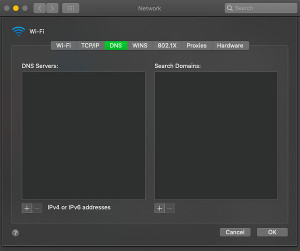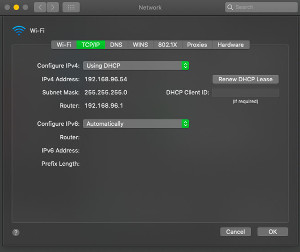フリーWi-Fi経由でインターネット接続できない(認証ページが表示されない)
ショッピングセンターのフリーWi-Fi経由で
ネットに接続しようとした時に
接続できなかったと時のトラブルです。
※私では無く、私とSkypeで接続して
話をしている友人のPC(Mac book air)で
起きたトラブルです。
このWebサイトのカテゴリーでは、
Mac関係のカテゴリーにしていますが、
Macの設定では無く
IP関連の設定です。
Windowsでも同じトラブルが起きます。
その時の対応も同じだと思います。
現象としては、
持っているスマホでは
ブラウザで認証画面が出て、
メールアドレスなどを
入力して認証に成功すると
フリーWi-Fi経由でインターネットに
接続はできているが、
PCではブラウザを開いても
認証画面が出てこないので
認証自体ができていない。
そのため、ブラウザー・Skypeなどを
使おうとしてもインターネット接続出来ていないので
使えない。
との事。
何でスマホではインターネット接続できるに
PCではインターネットへ接続できない???
訳わからんという事で
私に聞いてきました。
友人と言っても
実は外国の人、
ITに関しても音痴なので、
友人のPCの環境や設定などを
聞いてもなかなか骨が折れます。
目の前にPCが有れば言語が
英語でも楽なのですが、
離れた場所にあるPCの設定を
聞いたり変更するのは大変です。
スマホは使えるので、
PCの画面をスマホで撮影して
確認しながら対応しました。
Wifiの設定を見ると
Wifiの接続は問題は無さそうです。
後はお約束のIP周りの
設定を確認なのですが、
GUIだと開く画面から
説明しないといけないので
大変でした。
IP周りの設定を見ると
DHCPで自動でIP・DNS・GWの
割り当てをしているはずなに
友人のPCはDNSに
固定のIP(グローバルIP)が
設定されていました。
友人に聞いてもDNSの設定を
した覚えはないとの事なので
一応DNSのIPを控えて
DNSに設定されていた
IPを削除して
PCをリブートしました。
リブート後に再度ブラウザを開くと
認証が出てきて
今度は認証が出来て
フリーWi-Fi経由で
インターネットに接続できました。
DNSのIPを消去すると
インターネット接続できたので
今回のトラブルは
原因はDNSの設定でした。
スポンサーリンク